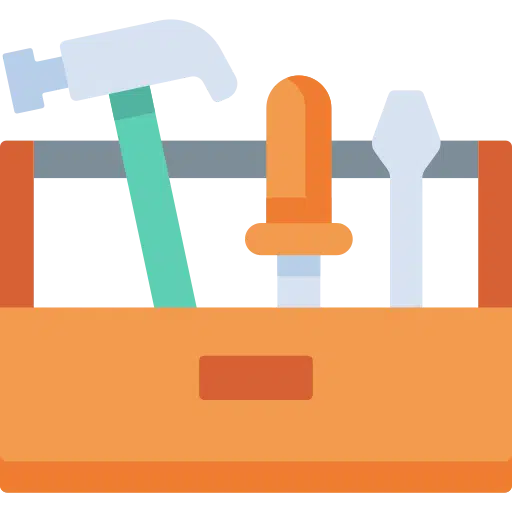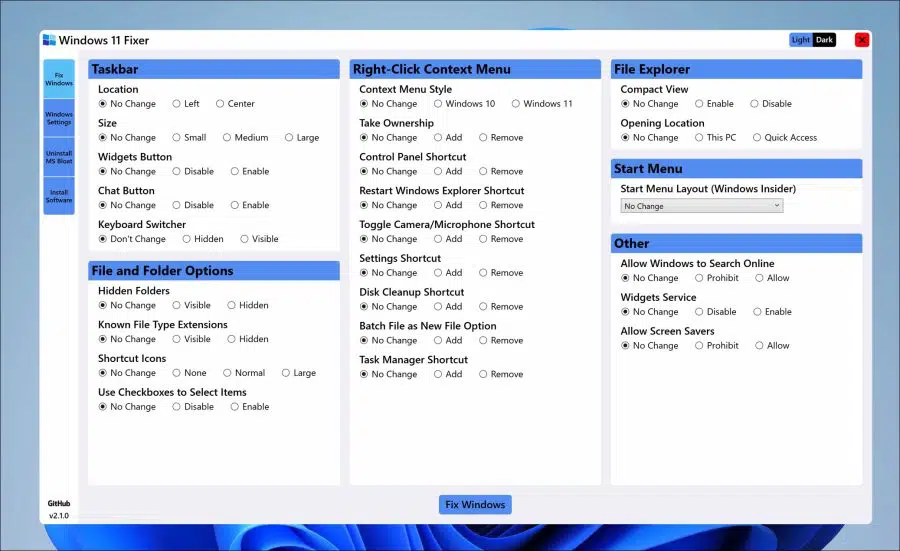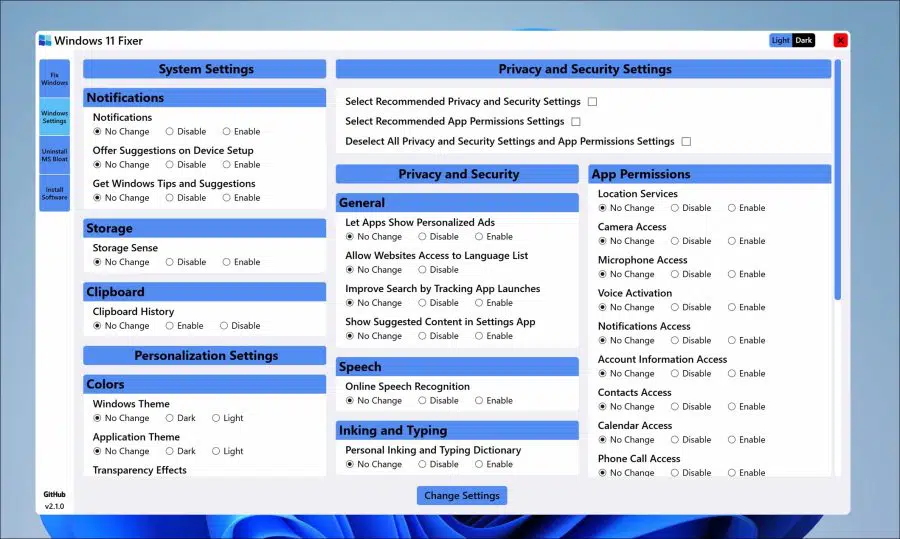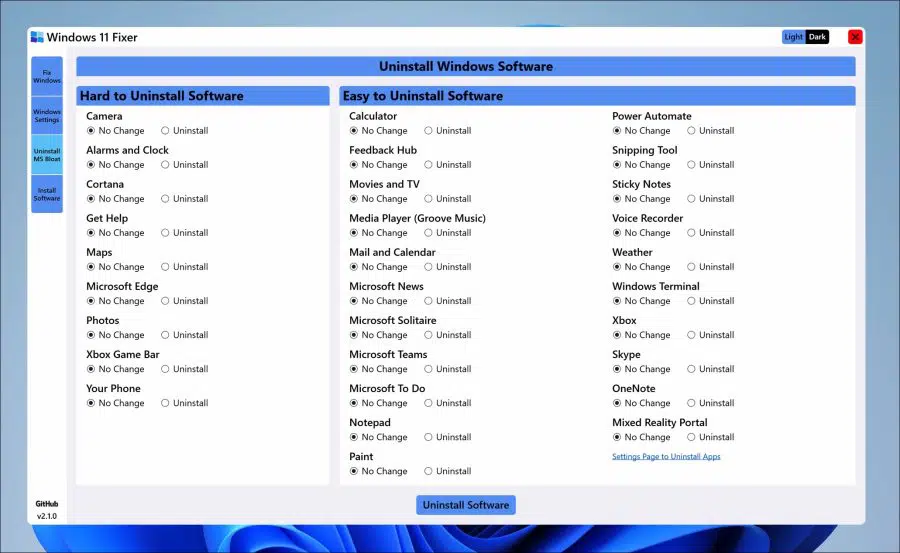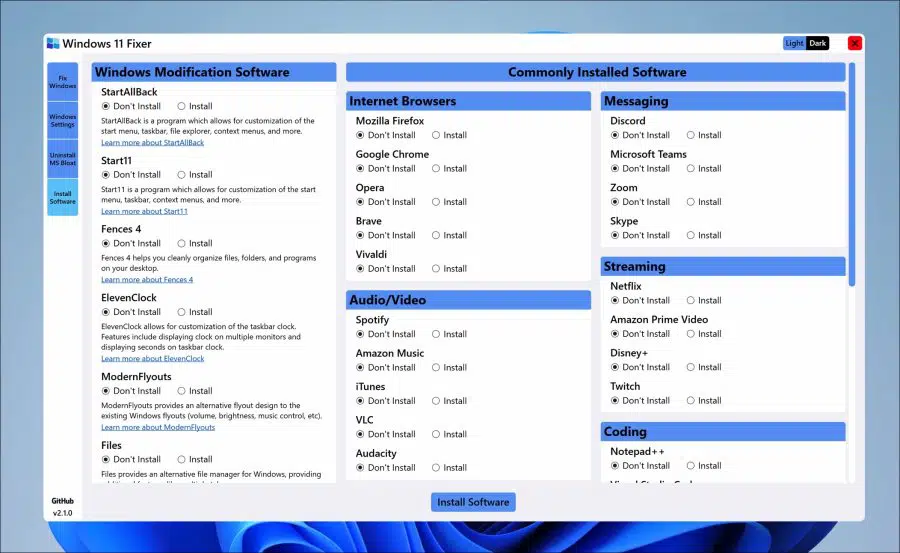Windows 11 propose de nombreux paramètres et applications que la plupart des utilisateurs n'utilisent pas. Même si ces paramètres ou applications ne sont pas utilisés, vous ne pouvez souvent pas les modifier ou les supprimer via les paramètres.
La suppression des applications inutiles nécessite une connaissance du code de programmation pour supprimer les applications. Vous pouvez supprimer la plupart des applications, mais cela nécessite un code tel que PowerShell.
Pour faciliter la désinstallation de Windows 11 et désactiver les paramètres et applications inutiles, un outil est disponible sur GitHub. Cette application s'appelle « Windows 11 Fixer » et vous aide à personnaliser complètement Windows 11 à votre guise.
En fait, je ne suis pas fan de ce type d’applications, mais je sais qu’il existe une forte demande pour celles-ci. Si vous supprimez des applications de fonctionnalités ou de bloatware, gardez à l’esprit que certaines fonctionnalités de Windows 11 ne fonctionneront plus. Alors fais-en toujours un Point de restauration Windows 11.
Supprimer les applications bloatware dans Windows 11
Un certain nombre d'exemples de ce que vous pouvez ajuster dans Windows 11 avec « Windows 11 fixateur ».
Pour commencer, vous pouvez apporter plusieurs ajustements à la barre des tâches. De cette façon, il est possible de aligner la barre des tâches à gauche ou monter. Vous pouvez également utiliser le ajuster la taille de la barre des tâches à petit, moyen ou grand. Il y en a aussi un sur la barre des tâches bouton « widgets » disponible, vous pouvez désactiver ou réactiver ce bouton d'un simple clic. La même chose s'applique à la Bouton « Chat » sur la barre des tâches. Si vous avez le souhaitez désactiver le « sélecteur de langue » dans la barre d'état système alors cela peut également être fait en un seul clic.
Aucun code complexe n’est donc nécessaire pour mettre en œuvre ces ajustements dans Windows 11.
Un ajustement fréquemment demandé dans Windows 11 est le menu contextuel. Le menu contextuel de Windows 11 a un nouveau look, certains le préfèrent Menu clic droit de Windows 10 retour et je souhaite désactiver le nouveau menu. Cela peut également être fait avec « Windows 11 fixateur » en un seul clic.
Vous pouvez utiliser « Windows 11 fixateur » pour apporter des ajustements à divers composants de Windows 11, tels que le barre des tâches, le menu du bouton droit de la souris, Windows Explorer, Le Menu Démarrer et des vues de fichiers et de dossiers en un seul clic.
En plus des ajustements que vous pouvez apporter aux composants dans Windows 11, vous pouvez également ajuster les paramètres directement. De cette façon, c'est possible ajuster les paramètres de notification, paramètres de stockage, paramètres du presse-papiers, paramètres de confidentialité et de sécurité, diagnostics, commentaires et autorisations des applications.
Vous contrôlez les fonctions et les paramètres de Windows 11 via l'application « Windows 11 Fixer ». Enfin, vous pouvez supprimer des applications en débloquant Windows 11. La suppression signifie que vous pouvez supprimer les applications par défaut que vous n'utilisez pas en un seul clic dans l'application.
Voici comment débloquer les applications suivantes dans Windows 11.
Appareil photo, alarmes et horloge, cortana, obtenir de l'aide, cartes, Microsoft Edge, photos, barre de jeu Xbox, votre téléphone, calculatrice, centre de commentaires, films et télévision, lecteur multimédia (musique groove), messagerie et calendrier, actualités Microsoft, solitaire Microsoft , équipes Microsoft, bloc-notes, peinture, automatisation de l'alimentation, outil de capture, notes autocollantes, enregistreur vocal, météo, terminal Windows, Xbox, Skype, onennote et portail de réalité mixte.
Enfin, « Windows 11 Fixateur » vous offre la possibilité d'installer diverses applications utiles dans Windows 11 en un seul clic. Vous pouvez installer des logiciels de modification Windows tels que StartisBack, Start11, Fences 4, OnzeHorloge. ModernFlyouts, fichiers et Microsoft PowerToys.
Il existe également divers audio/vidéo, familial , messagerie, streaming, codage, navigateurs Internet, applications logicielles d'édition, de jeux et de maintenance informatique à installer en un seul clic.
L'application « Windows 11 fixateur » est en développement au moment de la rédaction de cet article et disponible via Github. Le code source complet est instructif et peut être téléchargé gratuitement. Cet outil a été développé par « 99natmar99 » et peut être téléchargé ici :
https://github.com/99natmar99/Windows-11-Fixer
J'espère que cela vous a aidé. Merci pour la lecture!
Lire aussi: Supprimez les applications bloatware de Windows 10.